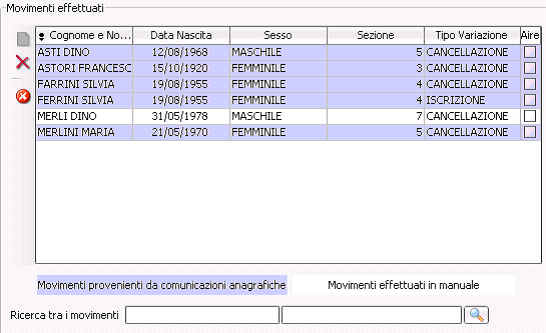Differenze tra le versioni di "Revisione V Tornata"
imported>Ftortiniold m |
imported>Ftortiniold m |
||
| Riga 51: | Riga 51: | ||
* Iscrizione da comunicazione anagrafica | * Iscrizione da comunicazione anagrafica | ||
Possibilità di aggiungere un elettore che ha una comunicazione pendente. | Possibilità di aggiungere un elettore che ha una comunicazione pendente. | ||
===='''Visualizzazione, Modifica e Cancellazioni'''==== | |||
In questa fase viene proposta una griglia con tutti gli iscrivendi in ordine alfabetico. | |||
Eâ possibile cliccare sullâintestazione della colonna per modificare lâordine (ad esempio per ordinarli in base alla data di nascita bisogna cliccare sullâintestazione âdata di nascitaâ). | |||
Viene inoltre proposta una legenda colorata che permette di distinguere tra movimenti automatici e movimenti manuali. | |||
====='''Visualizzazione'''===== | |||
[[Immagine:Eledin8.jpg]] | |||
Eâ fornita la possibilità di ricercare gli individui per cognome e nome (utile quando vi sono molti nominativi in revisione) | |||
====='''Modifica e Cancellazione'''===== | |||
Per modificare i dati di un nominativo bisogna fare doppio click sulla riga che interessa cosicché si apra la scheda dellâelettore: | |||
[[Immagine:Elimina.jpg]] eliminare il record selezionato; | |||
[[Immagine:Croce.jpg]] eliminare tutti i record. | |||
===='''Stampe'''==== | |||
* Stampa Elenco Cancellati | |||
Questa è la stampa dellâelenco di controllo dei cancellandi in cui è possibile scegliere sesso, tipologia ed ordinamento. | |||
* Stampa Elenco Iscritti | |||
Questa è la stampa dellâelenco di controllo degli iscrivendi in cui è possibile scegliere sesso, tipologia ed ordinamento. | |||
* Stampa Prospetto Numerico | |||
Eâ la stampa del prospetto numerico delle sezioni elettorali prima e dopo le movimentazioni. Questa stampa può essere effettuata soltanto a tornata aperta. | |||
===='''Parametri Verbali'''==== | |||
In questa fase bisogna inserire tutti i dati richiesti che poi verranno stampati sul verbale. | |||
===='''Assegnazione numerazioni e statistiche'''==== | |||
[[Immagine:Eledin10.jpg]] | |||
In questa fase vengono assegnati i numeri di Lista Generale, di Lista Sezionale e di Fascicolo agli iscrivendi. | |||
'''Comandi''' | |||
[[Immagine:Eleassegna.jpg]] consente di assegnare i numeri delle liste e dei fascicoli; | |||
[[Immagine:Aggiorna.jpg]] consente di ritornare alla fase precedente e quindi di eliminare lâattribuzione dei numeri. | |||
Versione delle 14:38, 18 mar 2008
Nel caso in cui le due consultazioni distino 56 gg. o più prima di iniziare la revisione dinamica straordinaria per la nuova consultazione elettorale bisognerà procedere, solo se necessario, ad una quinta tornata per eventuali iscrizioni di elettori che hanno votato con autorizzazione del sindaco dopo il blocco delle liste e successivamente si procederà alla nuova revisione dinamica straordinaria.
La Revisione V tornata deve essere aperta entro 30 giorni dalla chiusura della revisione dinamica straordinaria.
Apertura Tornata
Per aprire la prima tornata premere il tasto ![]()
Compare il seguente messaggio:

Lâutente ha la possibilità di scegliere se i movimenti generati in questa tornata generino un aggiornamento delle liste o meno:
SI: Se si vuole un aggiornamento delle liste;
NO: Se si vuole che tali movimenti vengano assorbiti nella prossima revisione dinamica.
Variazioni Automatiche
Nella maschera delle variazioni automatiche vengono proposti tutti i movimenti che potrebbero far parte della revisione, con selezionati quelli di pertinenza della quinta tornata e con possibilità di modificarne i default. Lâutente ha la possibilità di scegliere la data fino alla quale considerare le comunicazioni anagrafiche I movimenti proposti in automatico sono i seguenti:
- cancellazione apr
- altri motivi
- cancellazione aire
- perdita di cittadinanza
- altri motivi
- perdita di cittadinanza
Premere ![]() per avviare l'eleaborazione una volta definiti i parametri.
per avviare l'eleaborazione una volta definiti i parametri.
Come si può vedere le comunicazioni di cancellazione sono automatiche, mentre quelle di iscrizione si attivano soltanto manualmente.
Variazioni Manuali
Questa funzione serve per aggiungere manualmente dei movimenti alla revisione:
- Cancellazione
Possibilità di aggiungere manualmente un movimento di cancellazione.
- Iscrizione Manuale
Possibilità di aggiungere manualmente un individuo residente o meno in anagrafe
- Iscrizione da comunicazione anagrafica
Possibilità di aggiungere un elettore che ha una comunicazione pendente.
Visualizzazione, Modifica e Cancellazioni
In questa fase viene proposta una griglia con tutti gli iscrivendi in ordine alfabetico. Eâ possibile cliccare sullâintestazione della colonna per modificare lâordine (ad esempio per ordinarli in base alla data di nascita bisogna cliccare sullâintestazione âdata di nascitaâ). Viene inoltre proposta una legenda colorata che permette di distinguere tra movimenti automatici e movimenti manuali.
Visualizzazione
Eâ fornita la possibilità di ricercare gli individui per cognome e nome (utile quando vi sono molti nominativi in revisione)
Modifica e Cancellazione
Per modificare i dati di un nominativo bisogna fare doppio click sulla riga che interessa cosicché si apra la scheda dellâelettore:
![]() eliminare il record selezionato;
eliminare il record selezionato;
Stampe
- Stampa Elenco Cancellati
Questa è la stampa dellâelenco di controllo dei cancellandi in cui è possibile scegliere sesso, tipologia ed ordinamento.
- Stampa Elenco Iscritti
Questa è la stampa dellâelenco di controllo degli iscrivendi in cui è possibile scegliere sesso, tipologia ed ordinamento.
- Stampa Prospetto Numerico
Eâ la stampa del prospetto numerico delle sezioni elettorali prima e dopo le movimentazioni. Questa stampa può essere effettuata soltanto a tornata aperta.
Parametri Verbali
In questa fase bisogna inserire tutti i dati richiesti che poi verranno stampati sul verbale.
Assegnazione numerazioni e statistiche
In questa fase vengono assegnati i numeri di Lista Generale, di Lista Sezionale e di Fascicolo agli iscrivendi.
Comandi
![]() consente di assegnare i numeri delle liste e dei fascicoli;
consente di assegnare i numeri delle liste e dei fascicoli;
![]() consente di ritornare alla fase precedente e quindi di eliminare lâattribuzione dei numeri.
consente di ritornare alla fase precedente e quindi di eliminare lâattribuzione dei numeri.